Как обойти FRP на Xiaomi/Redmi/Poco MIUI 14/13/12/11 [Полное руководство]
После сброса настроек на моем Redmi 9A я застрял на экране FRP и не могу получить доступ к своему телефону. Как обойти redmi frp и снова получить доступ к устройству?
Защита от сброса настроек (Factory Reset Protection, FRP) — это функция безопасности, реализованная на устройствах Android, включая Xiaomi, Redmi и Poco, для предотвращения несанкционированного доступа к телефону после его сброса. Эта функция связывает ваше устройство с вашей учетной записью Google и требует подтверждения личности с использованием учетных данных той же учетной записи после сброса настроек.
Хотя эта функция полезна в случае кражи или потери телефона, она может стать проблемой, если вы забыли пароль или адрес электронной почты учетной записи Google. В таких случаях вам может понадобиться выполнить xiaomi frp обход или обход проверки учетной записи Google после сброса , чтобы восстановить доступ к устройству.
В этой статье мы пошагово расскажем, как выполнить redmi/poco/xiaomi frp обход для MIUI 14/13/12/11.
- Часть 1: Обход FRP на Redmi/Xiaomi/Poco - Безопасно и Простой
- Часть 2: Обход FRP на Xiaomi/Redmi/Poco без ПК - Открыть GetApps
- Часть 3: Как отключить FRP на Xiaomi/Redmi/Poco
- Часть 4: Дополнительный совет. Удаление любого блокировки экрана на Xiaomi/Redmi/Poco
- Часть 5: Заключение
Часть 1. Обход FRP на Redmi/Xiaomi/Poco - Безопасно и Просто
Если вы ищете самый простой и надежный способ обхода FRP на Xiaomi/Redmi/Poco, то не ищите дальше, чем 4ukey для Android . Независимо от того, обходите ли вы блокировки FRP или снимаете блокировки экрана, это устраняет необходимость в технических знаниях.
Он также поддерживает более 6000 устройств от таких брендов, как Samsung, Google, Motorola, LG, HTC, Huawei, Oppo, OnePlus и других, что делает его универсальным решением для разблокировки. Всего за несколько кликов этот инструмент обрабатывает весь процесс обхода FRP на Xiaomi за 3 минуты. Он совместим с MIUI 11-14 и работает безупречно на всех моделях Xiaomi, Redmi и Poco.
- Обходит блокировки FRP на устройствах Xiaomi, Redmi и Poco.
- Работает с MIUI 14 и более ранними версиями.
- Снимает блокировки экрана, такие как PIN-коды, узоры и пароли.
- Поддерживает все основные бренды и модели Android.
- Не требует технических навыков.
Обход FRP на Redmi/Xiaomi/Poco для MIUI 11-14
-
Скачайте и установите 4uKey для Android на ваш компьютер. Запустите его и подключите устройство Xiaomi/Redmi/Poco к компьютеру с помощью USB-кабеля. После подключения устройства нажмите на опцию "Удалить блокировку Google (FRP)" на главном экране программы.
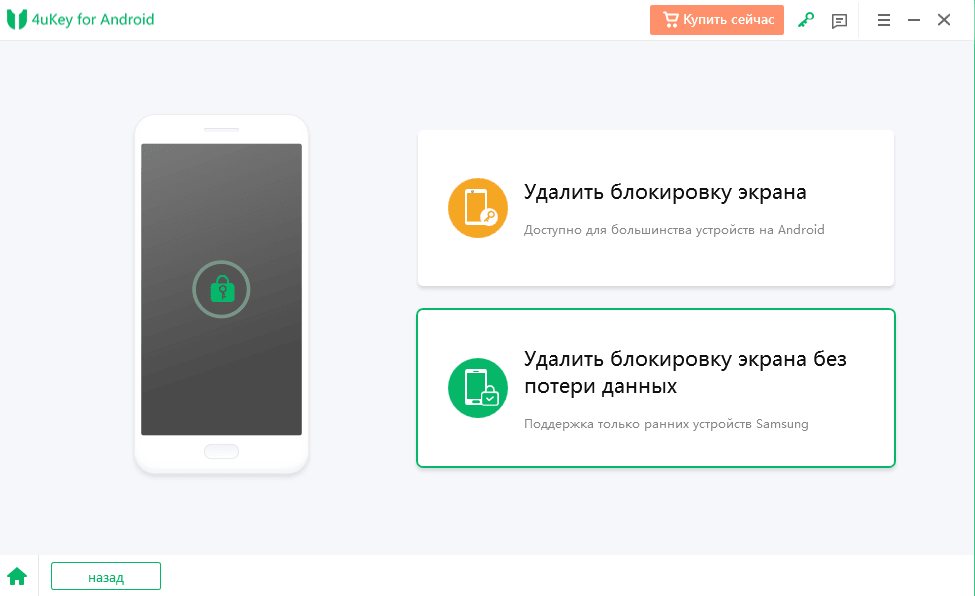
-
На следующем экране нажмите кнопку "Удалить сейчас", чтобы обойти FRP на устройствах Xiaomi/Redmi/Poco.
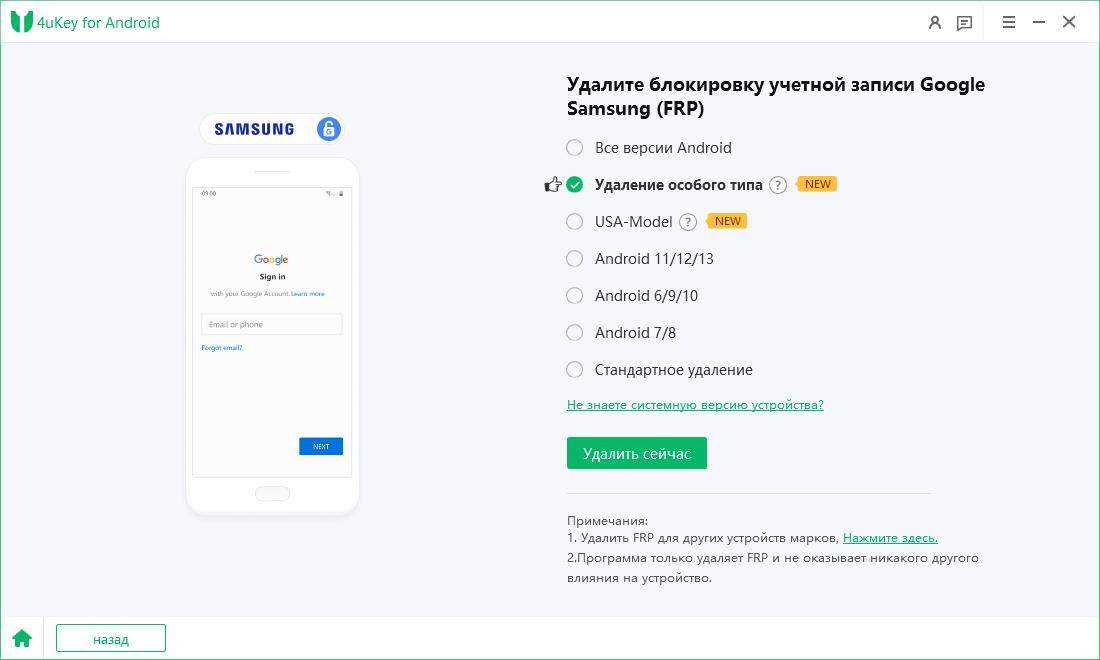
-
Следуйте инструкциям на экране, чтобы войти в режим Fastboot.
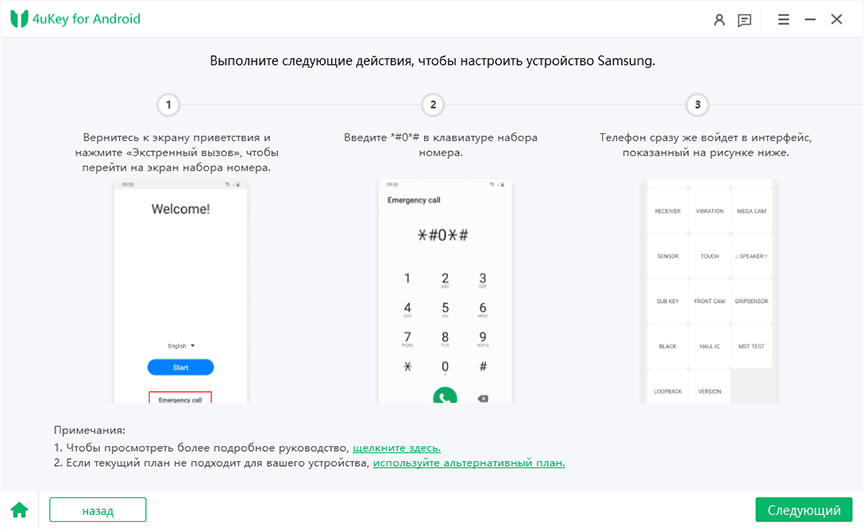
-
После того как вы вошли в главное меню автоматически, используйте кнопки громкости для выбора "Подключиться к MI Assistant". Подтвердите выбор, нажав кнопку питания. Затем нажмите кнопку "Далее", чтобы продолжить процесс.
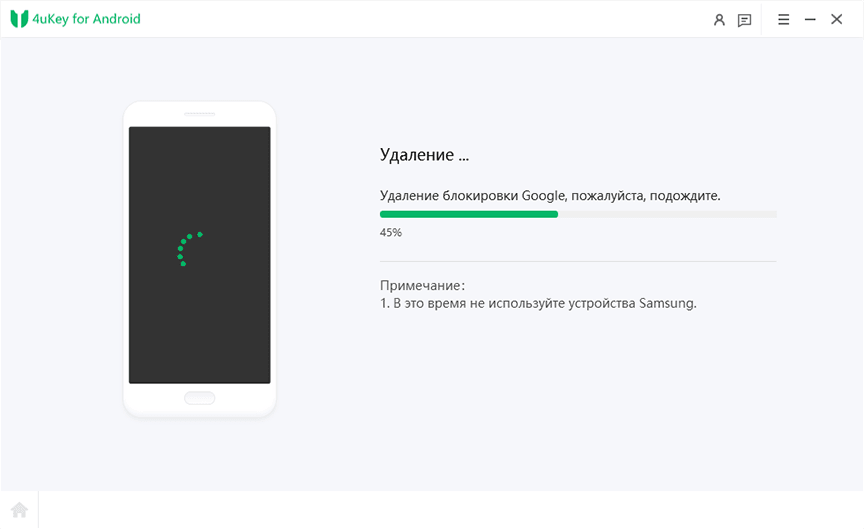
-
4ukey для Android теперь начнет удалять блокировку FRP с устройства Xiaomi/Redmi/Poco. После того как блокировка FRP будет удалена, ваше устройство Xiaomi/Redmi/Poco автоматически перезагрузится, и вы сможете настроить его как новое.
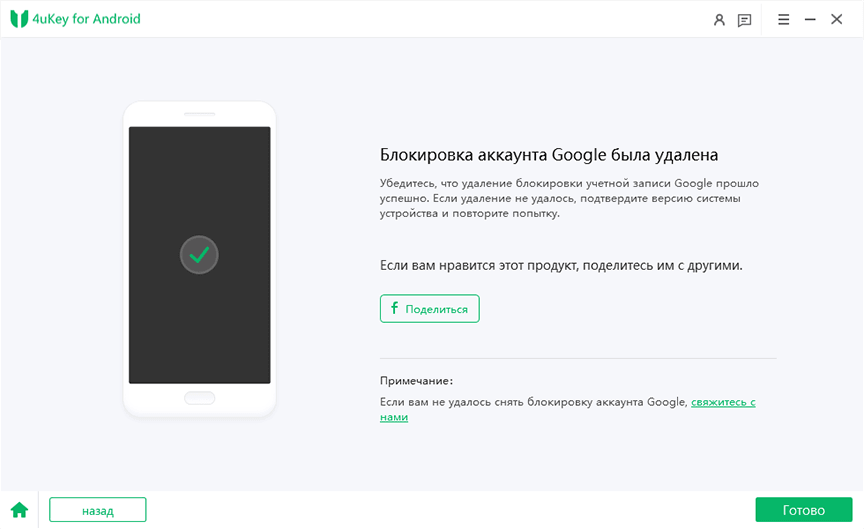
Часть 2. Обход FRP на Xiaomi/Redmi/Poco без ПК — Откройте GetApps
Если у вас нет доступа к ПК, вы все равно можете обойти FRP на вашем устройстве Xiaomi, Redmi или Poco, используя комбинацию двух встроенных функций: клавиатуру Google и функцию голосового распознавания. Этот метод также можно использовать для обхода FRP на Mi A3.
Этот подход, часто называемый "обход FRP откройте GetApps", использует уязвимости в программном обеспечении устройства для получения доступа к важным системным настройкам без компьютера. Используя предустановленный магазин GetApps и манипулируя определенными системными функциями, вы можете обойти блокировку FRP Xiaomi, которая обычно возникает после сброса настроек. Следуйте этим шагам:
-
Перейдите в настройки сети и нажмите "Добавить сеть" в нижней части экрана.
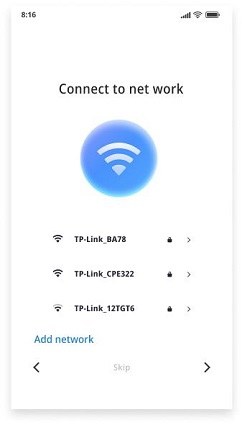
-
Введите любой случайный текст в разделе SSID и удерживайте его для выбора. Нажмите на значок "Поделиться" и отправьте его через Gmail.
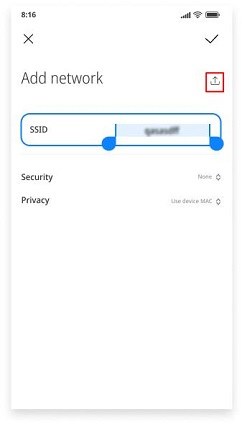
-
На экране информации о приложении нажмите "Уведомления" > "Дополнительные настройки". В правом верхнем углу нажмите на значок с тремя точками и выберите "Справка и отзывы".

-
Введите "Удалить и отключить приложения на Android" в строке поиска и откройте его. На следующем экране нажмите "Нажмите, чтобы перейти в настройки приложений".
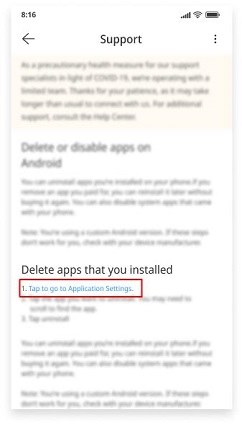
-
Выберите "Настройки" > "Дополнительные настройки" > "Доступность" > "Меню доступности" и включите ярлык меню доступности.
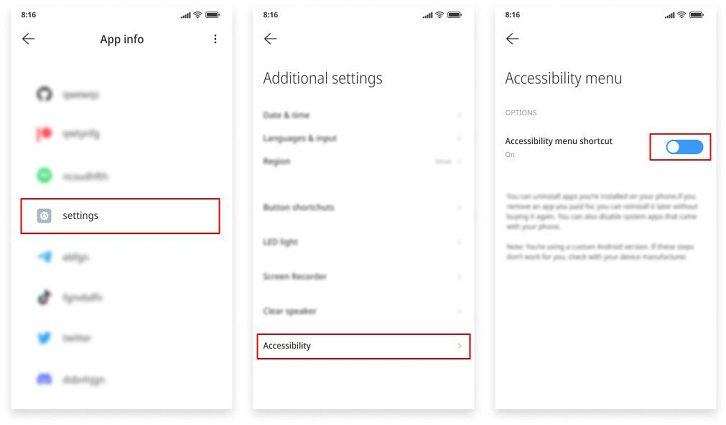
-
Нажмите кнопку "Назад" несколько раз, чтобы вернуться на страницу информации о приложении. Нажмите "Ещё" и выберите "Показать систему".
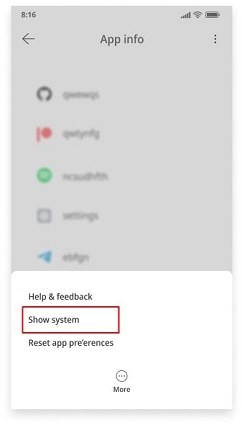
-
Выберите "Настройка Android", нажмите "Отключить" и "Отключить приложение", затем нажмите "Принудительно остановить" и "ОК".
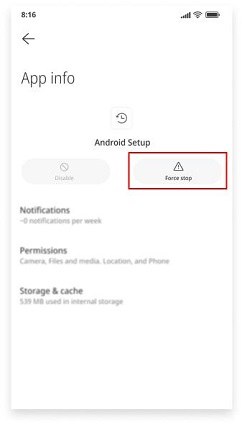
-
Вернитесь на страницу информации о приложении и выберите "Службы оператора", нажмите "Отключить" и "Отключить приложение", затем нажмите "Принудительно остановить" и "ОК".
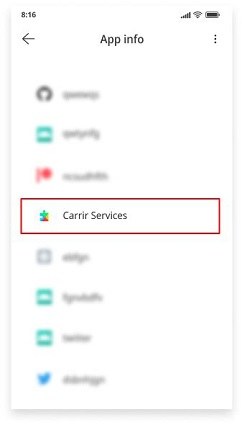
-
Вернитесь на страницу информации о приложении, выберите "Службы Google Play" и нажмите "Отключить" › "Отключить приложение". Нажмите "Принудительно остановить" и "ОК".
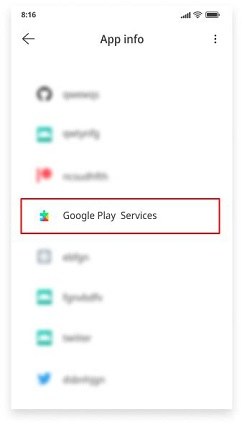
- Нажмите кнопку "Назад", чтобы вернуться на экран "Подключение к сети" и нажмите значок "Далее".
-
На странице "Проверка обновлений" нажмите на значок человечка в нижнем правом углу экрана > "Google Assistant" > "Настройки". Повторите этот шаг несколько раз, чтобы перейти на страницу информации о приложении Google Play services.
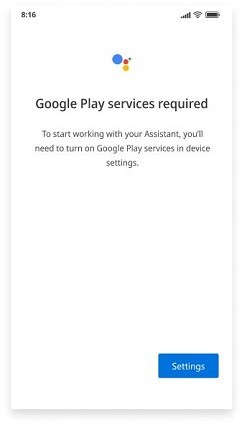
- Нажмите "Включить", чтобы активировать службы Google Play.
- Вернитесь на страницу "Проверка обновлений" и подождите, пока процесс не завершится. После завершения процесса нажмите "Ещё", затем "Принять".
- Когда появится страница "Настройка завершена", вы успешно обойдете проверку учетной записи Google на Xiaomi.
Хотя этот метод может быть полезен, если у вас нет доступа к ПК, у него есть некоторые потенциальные недостатки.
- Этот метод может не работать на всех устройствах Xiaomi, Redmi или Poco, включая Mi A3.
- Этот метод только отключает приложение Google, и оно может понадобиться для выполнения различных других задач.
- Он не удаляет полностью блокировку FRP, что означает, что вы все равно можете столкнуться с проблемами при обновлении устройства или выполнении сброса настроек.
Несмотря на эти недостатки, метод обхода FRP на Xiaomi, Redmi и Poco без ПК остается полезным для тех, кто не имеет доступа к ПК и не может использовать более сложные методы.
Therefore, it is recommended that you only use this method as a last resort, or use a professional Redmi FRP bypass tool like Tenorshare 4uKey for Android .
Часть 3. Как отключить FRP на Xiaomi/Redmi/Poco
Отключение FRP на устройствах Xiaomi/Redmi/Poco достаточно простое. Как только вы удалите учетную запись Google с вашего устройства, блокировка FRP будет отключена, и вам больше не нужно будет ее обходить.
Вот как это можно сделать:
- Перейдите в "Настройки" на вашем устройстве.
- Прокрутите вниз и выберите "Учетные записи и синхронизация".
- Нажмите на учетную запись Google, которую хотите удалить.
-
Выберите "Удалить учетную запись" и подтвердите свой выбор.
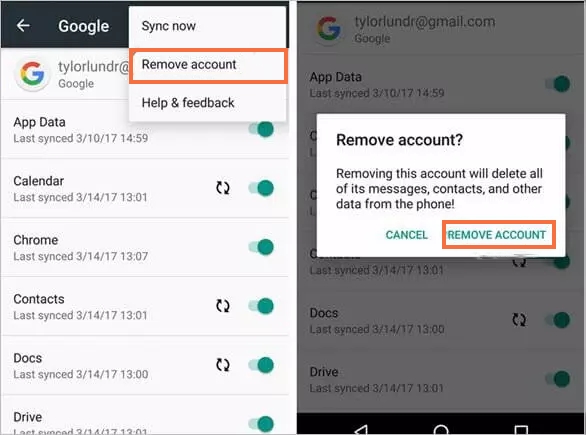
- Возможно, вам будет предложено ввести пароль устройства или PIN-код для завершения процесса.
Дополнительный совет. Удалите любой экранный блок на Xiaomi/Redmi/Poco
Устали пытаться вспомнить пароль экрана на вашем устройстве Xiaomi, Redmi или Poco? Вот профессиональный совет, который поможет вам удалить экранный блок без необходимости вводить пароль. 4ukey для Android — это универсальное решение для обхода экранных блокировок на устройствах Xiaomi. Этот мощный инструмент может удалить любой тип экранного блока Android , включая PIN-код, рисунок, отпечаток пальца и даже блокировку по лицу всего за несколько простых шагов.
Если вы ищете подробное руководство по использованию 4ukey для Android для удаления экранного блока на Xiaomi, то не ищите дальше. Ознакомьтесь с статьей, прикрепленной к этому посту, чтобы получить всю необходимую информацию для начала.
Часто задаваемые вопросы об обходе FRP на Xiaomi/Redmi/Poco
1. Какие инструменты для обхода FRP на Xiaomi/Redmi/Poco я могу использовать?
Вот несколько популярных инструментов для обхода FRP на Xiaomi/Redmi/Poco:
- 4uKey for Android
- MRT Dongle
- UMT Dongle
- Miracle Box
- Octopus Box
У каждого инструмента могут быть свои ограничения, такие как необходимость в определенном оборудовании или программном обеспечении, либо отсутствие поддержки некоторых моделей Xiaomi/Redmi/Poco. Важно тщательно изучить инструмент, который вы планируете использовать, чтобы убедиться в его совместимости с вашим устройством и возможностью успешного обхода FRP.
2. Что нужно сделать перед обходом FRP на Xiaomi/Redmi/Poco?
Следующие шаги помогут вам подготовиться:
- Убедитесь, что ваше устройство заряжено минимум на 50%.
- Подключите устройство к стабильной Wi-Fi сети.
- Скачайте и установите необходимое программное обеспечение и драйверы для распознавания устройства компьютером.
- Следуйте инструкциям для выбранного инструмента обхода FRP, внимательно выполняя каждый шаг.
Заключение
В заключение, если вы заблокированы на своем устройстве и хотите выполнить обход FRP на Xiaomi, Redmi или Poco, существует несколько доступных методов. Некоторые из них могут работать для определенных устройств, но не для других, и часто сопровождаются ограничениями или рисками.
Однако одним из самых простых и надежных способов обхода FRP на Xiaomi/Redmi/Poco является использование 4uKey for Android . Этот инструмент может удалять блокировку FRP на всех Android-устройствах и подходит для пользователей любого уровня. Поэтому используйте 4uKey for Android как лучшее решение для обхода FRP на вашем устройстве Xiaomi, Redmi или Poco.
Выскажите своё мнение
Оставить комментарий
Оставьте свой отзыв о статьях Tenorshare









